Vill du göra din WordPress-blogg mer engagerande och trovärdig? Efter att ha hjälpt tusentals webbplatsägare att optimera sina WordPress-bloggar har vi kommit fram till att en enkel justering som kan göra verklig skillnad är att visa det totala antalet inlägg.
Vi har sett hur det kan öka trovärdigheten avsevärt om du visar det totala antalet inlägg i WordPress. Det är ett bra sätt att visa hur konsekvent din blogg är och det uppmuntrar användarna att utforska mer av ditt värdefulla innehåll.
I den här artikeln visar vi hur du enkelt kan visa det totala antalet inlägg i WordPress.
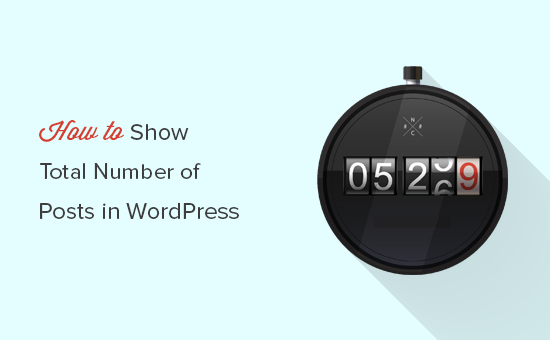
Varför visas det totala antalet posts i WordPress?
Om du har publicerat många artiklar är det ett effektivt sätt att visa sociala bevis genom att visa det totala antalet inlägg i WordPress.
Det visar webbplatsens besökare att du är konsekvent med att publicera new content och att du har mycket erfarenhet av ämnet du skriver om. Detta kan bidra till att öka förtroendet hos dina besökare och uppmuntra dem att bli lojala läsare och prenumeranter.
Att visa det totala antalet posts kan också uppmuntra visitorerna att stanna kvar längre på din site. Om de vet att du har massor av andra artiklar de kan läsa, kommer de att vara mer benägna att klistra kvar och kontrollera dem.
Med detta sagt kommer vi att visa dig två olika metoder för att displayed det totala antalet posts i WordPress. Du kan använda snabblänkarna under för att hoppa direkt till den metod du vill använda.
Metod 1: Visa totalt antal publicerade posts i WordPress med hjälp av ett plugin
Denna metod är enklare och rekommenderas för alla användare.
Det första du behöver göra är att installera och aktivera Simple Blog Stats plugin. För mer detaljer, se vår steg-för-steg guide om hur du installerar ett plugin för WordPress.
Efter aktivering måste du besöka Settings ” Simple Blog Stats för att konfigurera plugin-inställningar.
Simple Blog Stats plugin visar dig användbar WordPress-statistik som gillar totalt antal kommentarer, användare, pages och posts. Du kan enkelt visa denna statistik med hjälp av shortcodes var som helst på din WordPress site.
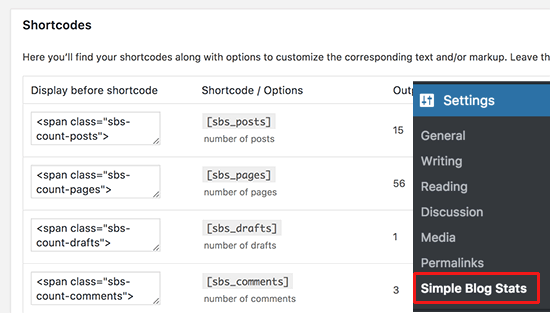
Kopiera bara kortkoden [sbs_posts] och add den till valfri post, page eller shortcode aktiverad sidebar widget i WordPress.
Den visar det totala antalet publicerade posts på din site WordPress.
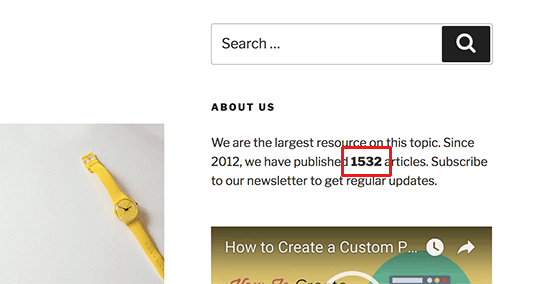
Du kan också använda [sbs_blog_stats] som visar all bloggstatistik inklusive det totala antalet blogginlägg.
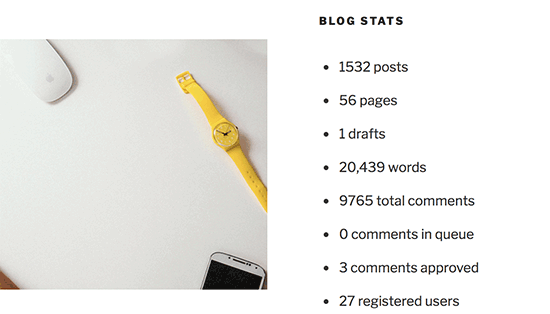
Metod 2. Manuellt display av totalt antal posts i WordPress
Den här metoden är obligatorisk för att du ska kunna add to kod på din site i WordPress. Om du inte har gjort det tidigare kan du ta en titt på vår guide om hur du copy and paste kod i WordPress.
Först måste du add denna kod till functions.php-filen i ditt theme eller till ett code snippets plugin.
1 2 3 4 | function wpb_total_posts() { $total = wp_count_posts()->publish;echo 'Total Posts: ' . $total;} |
Den här koden kommer helt enkelt att mata ut det totala antalet posts när template taggen wpb_total_posts anropas.
Det enklaste sättet att add to denna kod i WordPress är genom att använda ett code snippets plugin som gillar WPCode. Det låter dig säkert add to kod utan att editera ditt temas functions.php-fil, så du behöver inte oroa dig för att förstöra din site.
För att komma igång måste du installera och aktivera det gratis pluginet WPCode. Om du behöver hjälp kan du följa vår tutorial om hur du installerar ett plugin för WordPress.
När pluginet är aktiverat går du till Code Snippets “ + Add Snippet från WordPress instrumentpanel.
På sidan Lägg till snippet hittar du alternativet “Lägg till din anpassade kod (nytt snippet)” och klickar på knappen “+ Lägg till anpassat snippet” under den.

Sedan måste du välja “PHP Snippet” som kodtyp från listan med alternativ som visas på skärmen.

Lägg sedan till en titel för ditt utdrag, som kan vara vad som helst för att hjälpa dig att komma ihåg vad koden är till för, och klistra in koden från ovan i rutan “Kodförhandsgranskning”.
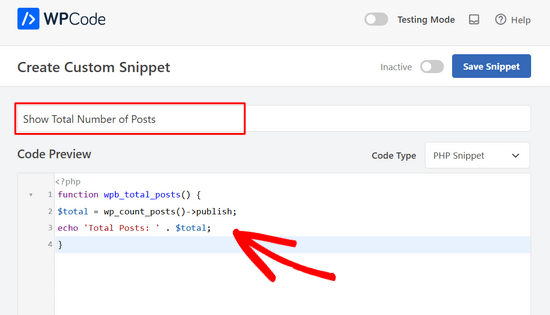
Efter det är det bara att toggle omkopplaren från “Activate” till “Inaktiverad” och clicka på knappen “Save Snippet”.

När det är gjort måste du add to <?php wpb_total_posts(); ?> i dina theme-filer där du vill visa det totala antalet posts.
Om du inte vill använda template taggen kan du skapa och använda en shortcode som gör exakt samma sak.
Copy and paste följande kod till ditt temas functions.php-fil eller ett code snippets plugin för att skapa en shortcode:
1 2 3 4 5 | function wpb_total_posts() { $total = wp_count_posts()->publish;return $total; } add_shortcode('total_posts','wpb_total_posts'); |
Du kan följa samma steg som ovan för att enkelt lägga till den här koden med hjälp av WPCode plugin.
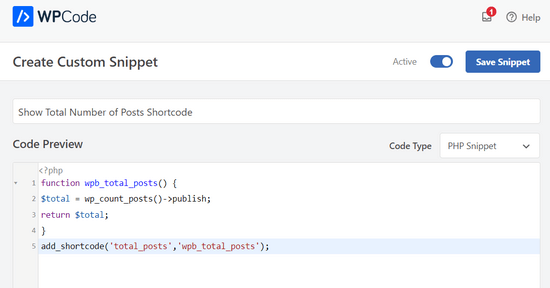
Nu kan du använda shortcode [total_posts] för att visa det totala antalet post i alla widgetar för inlägg, pages eller sidebar.
Vi hoppas att den här artikeln hjälpte dig att lära dig hur du visar totalt antal publicerade posts i WordPress. Du kanske också vill se vår megalista över de mest önskade WordPress-tipsen, -trixen och -hackarna eller våra val av de bästa related posts plugins för WordPress.
If you liked this article, then please subscribe to our YouTube Channel for WordPress video tutorials. You can also find us on Twitter and Facebook.





Dele
Works well for me. Thanks for this
WPBeginner Support
Glad you found our article helpful!
Admin
Youri
Does not work for me
Is it because of code updates? Would love to see an updated version if so
WPBeginner Support
We’ll be sure to take a look at our code, for the time being, you may want to look into the plugin for an alternative
Admin
sam88
works for me thank you!
WPBeginner Support
You’re welcome, glad our guide could help
Admin
Rana
How exclude a specific category form counting?
WPBeginner Support
For the plugin, you would want to reach out to the plugin’s support for if that is an option in the current version.
Admin
Amanda
How do I show the number of posts for a particular tag? Thanks in advance
WPBeginner Support
The tag cloud widget should do what you’re wanting by default
Admin
Itisme64
Hi Nice and works great with the shortcode. Tried plugin and stopped the website.
How do i get separate like 21.500 posts ? now it say 21500
cheers
WPBeginner Support
Using the shortcode method in your functions.php or your site-specific plugin you would replace:
return $total;
With:
return number_format_i18n($total);
to add the comma
Admin
itisme64
Thanks for quick reply and works fine
jay
Thanks for the extremely useful article (for us non-programmers). What if I have 6 different categories of posts (related to, say, jobs, offices for rent, supplies, etc.), and I want to get a separate count for each category?
WPBeginner Support
Hi Jay,
If you just want to show how many posts are there in each category then you can use the Categories widget and add it to your sidebar. In widget settings you will see an option to display the number of posts next to each category.
Admin